- Autor Abigail Brown [email protected].
- Public 2023-12-17 06:58.
- Última modificação 2025-01-24 12:21.
Existem muitos aplicativos móveis e de desktop excelentes para rastrear tarefas, fazer anotações e definir metas. Ainda assim, muitos de nós preferem caneta e papel. O que f alta à abordagem de caneta e papel é marcação conveniente, lembretes e recursos de pesquisa de ferramentas digitais. Combine o método de anotações em papel de bullet journal com os poderes digitais do OneNote para aproveitar o melhor dos dois mundos.
As instruções neste artigo se aplicam ao OneNote para Microsoft 365, OneNote 2019, OneNote 2016 e OneNote para Windows 10.
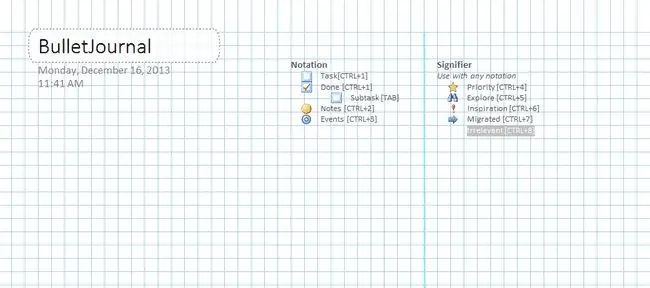
Bullet Journal
Os diários Bullter organizam um caderno de papel para capturar e encontrar rapidamente tarefas, anotações, eventos e muito mais, para que você possa se manter estruturado e ser mais produtivo. O OneNote é ideal para esse método de anotações porque é o mais próximo de parecer e agir como um bloco de anotações físico.
Algumas noções básicas sobre o sistema Bullet Journal:
- Em cada página, você anota rapidamente as informações que está tentando capturar, o que é chamado de registro rápido.
- As páginas podem incluir tarefas, notas e eventos.
- Para tarefas, crie uma página dos eventos do mês atual (por exemplo, reuniões ou aniversários) e outra página para as tarefas do mês. Após essas páginas, crie um calendário diário, movendo suas tarefas da lista de meses para a data atual.
- Use uma caixa de seleção para indicar uma tarefa, um marcador para uma nota normal, um ponto de exclamação para anotar uma ótima ideia, um símbolo de olho para pesquisa e uma estrela para marcar um item como prioridade.
- Os diários bullet têm uma página de índice no início do caderno onde você marca os números das páginas para diferentes tópicos. Você não precisa criar uma página de índice no OneNote, pois o programa faz o trabalho para você.
Criar um Bullet Journal do OneNote
Aplicar a disciplina bullet journal ao OneNote requer um pouco de configuração.
- Abra o OneNote.
-
Vá para a guia Visualizar.

Image -
No grupo Configuração da página, selecione Tamanho do papel.

Image -
No painel Paper Size que se abre à esquerda, selecione o menu suspenso Size e escolha A4.

Image -
Mude os tamanhos na seção Print Margins se desejar, então selecione Salvar página atual como modelo para torná-la o papel padrão tamanho.

Image -
Digite um nome para o modelo, selecione Definir como modelo padrão para novas páginas na seção atual, e escolha Salvar.

Image -
Selecione para Arquivo > Imprimir > Visualizar impressão.

Image -
Selecione Escala o conteúdo para a largura do papel e escolha Fechar.

Image -
Depois de definir este modelo como padrão para a seção, crie tags personalizadas que correspondam aos atalhos (ou altere as tags para o que você preferir). Vá para a guia Home.

Image -
No grupo Tags, selecione a seta More ao lado da caixa Tags.

Image -
Selecione Personalizar Tags na parte inferior da lista.

Image -
Escolha a tag que deseja alterar e selecione Modify Tag.

Image -
Faça as alterações desejadas no nome de exibição da tag, símbolo, cor da fonte ou cor de destaque e, em seguida, selecione OK. Repita para quaisquer outras personalizações que você deseja fazer.

Image
Aproveite ao máximo seu Bullet Journal
Com o modelo e as tags configuradas, você está pronto para usar o OneNote como um diário eletrônico. Aqui estão algumas sugestões para aproveitar ao máximo esta ferramenta.
Tópicos e Inscrições
Use entradas curtas de uma linha com a notação recomendada (as tags OneNote) para manter notas, eventos e tarefas ordenadas de forma eficaz. Se você adicionar entradas gerais, não use a data como título porque o OneNote faz isso automaticamente. Essa técnica funciona muito bem em conjunto com o complemento Onetastic OneCalendar para que você possa verificar as anotações de cada dia com o mínimo de cliques.
No entanto, se for um tópico específico, use o espaço do título na página do OneNote. Rotular a página ajudará quando você procurar por essas entradas. Quando se tornar um tópico complexo (por exemplo, com muitos spreads ou páginas), considere criar uma seção com um nome diferente.
Números de páginas e classificação
Os números de página são irrelevantes se você usar o OneNote porque é uma pesquisa poderosa (Ctrl+ E) faz a classificação para você.
Você pode organizar suas páginas arrastando as páginas na ordem que desejar. Você pode agrupar páginas em subpáginas para evitar a criação de seções para tópicos em algum lugar entre simples (uma página) e complexos (uma seção).
Outro recurso útil é usar os hiperlinks internos do OneNote. Clique com o botão direito do mouse em qualquer entrada e copie o link para ela. Em seguida, clique com o botão direito e link (ou pressione Ctrl+ K) em qualquer outro lugar e cole-o.
Calendários Mensais, Semanais e Diários
A melhor maneira de emular um calendário mensal ou diário do Bullet Journal é usar a ferramenta Onetastic OneCalendar. Combine-o com o Resumo da Marca do OneNote. Para usar o Tag Summary, vá até a aba Home e, no grupo Tags, selecione Find TagsUm painel Tags Summary aparece.
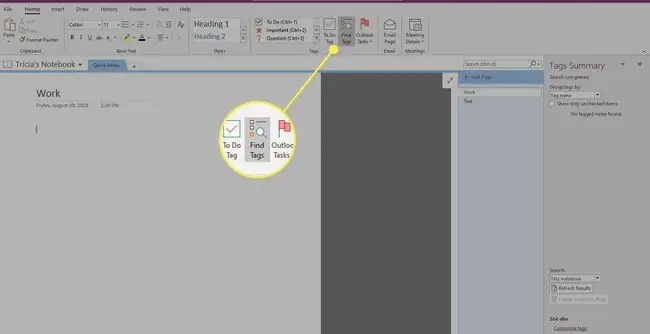
Migração ou Irrelevante
No início de cada mês, verifique as entradas de tarefas do mês anterior, migre as tarefas para a página do novo mês e marque essas tarefas como Migrated Esta etapa mantém as entradas do mês anterior contabilizadas para, então você sabe que não deixou nada para trás. Se alguma tarefa não for mais relevante, marque-a assim. Dessa forma, ao verificar novamente as entradas anteriores, você percebe que essas entradas não reaparecerão no futuro porque perderam o significado.
Para manter um senso de hierarquia, considere agrupar seções em outro bloco de anotações do OneNote. Como o OneNote pesquisa em todos os livros abertos, você não perderá o controle das entradas em diferentes blocos de anotações. Mantenha o principal (geralmente o Caderno Pessoal padrão) como seu diário de entrada regular.
Vá mais longe com o OneNote
OneNote é uma ferramenta poderosa. Combiná-lo com o sistema Bullet Journal é uma maneira inteligente de organizar suas anotações e agenda. Uma das melhores partes deste sistema é combinar o OneNote com o Outlook para receber lembretes de tarefas e eventos.
É ainda melhor se você tiver um tablet PC Windows com uma caneta, pois você pode escrever em seu bloco de anotações do OneNote como faria com um papel único com as vantagens de pesquisa, marcação, sincronização entre dispositivos, reconhecimento de manuscrito, e benefícios semelhantes.






